linux WEB全能服务器配置.docx
《linux WEB全能服务器配置.docx》由会员分享,可在线阅读,更多相关《linux WEB全能服务器配置.docx(18页珍藏版)》请在冰点文库上搜索。
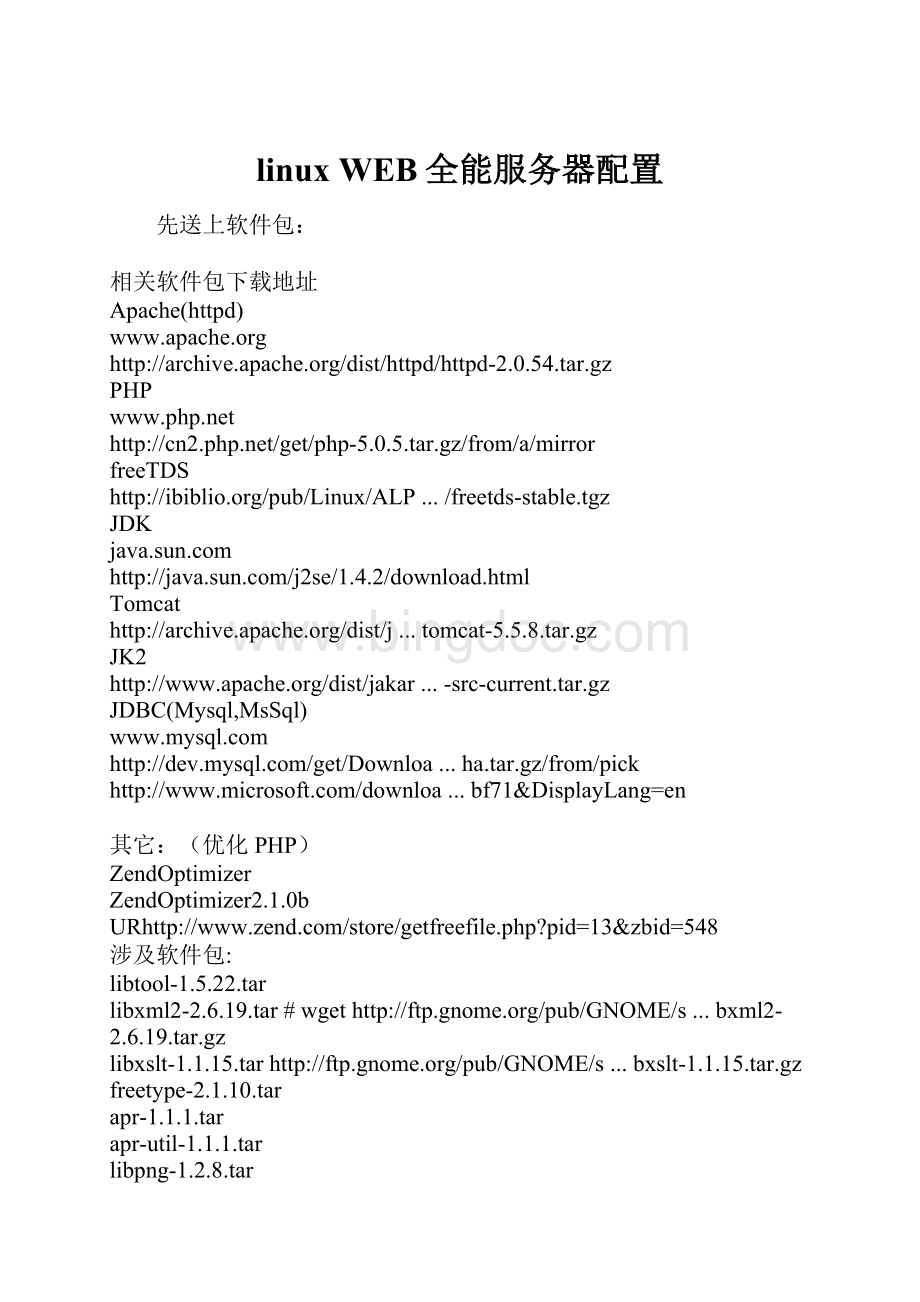
linuxWEB全能服务器配置
先送上软件包:
相关软件包下载地址
Apache(httpd)
www.apache.org
http:
//archive.apache.org/dist/httpd/httpd-2.0.54.tar.gz
PHP
freeTDS
http:
//ibiblio.org/pub/Linux/ALP.../freetds-stable.tgz
JDK
Tomcat
http:
//archive.apache.org/dist/j...tomcat-5.5.8.tar.gz
JK2
http:
//www.apache.org/dist/jakar...-src-current.tar.gz
JDBC(Mysql,MsSql)
...ha.tar.gz/from/pick
...bf71&DisplayLang=en
其它:
(优化PHP)
ZendOptimizer
ZendOptimizer2.1.0bUR
涉及软件包:
libtool-1.5.22.tar
libxml2-2.6.19.tar#wgethttp:
//ftp.gnome.org/pub/GNOME/s...bxml2-2.6.19.tar.gz
libxslt-1.1.15.tarhttp:
//ftp.gnome.org/pub/GNOME/s...bxslt-1.1.15.tar.gz
freetype-2.1.10.tar
apr-1.1.1.tar
apr-util-1.1.1.tar
libpng-1.2.8.tar
curl-7.15.0.tar.gzhttp:
//curl.haxx.se/download/curl-7.15.0.tar.gz
jpegsrc.v6b.tar.gzhttp:
//www.ijg.org/files/jpegsrc.v6b.tar.gz
让MYSQL管理WEB化:
phpMyAdmin-2.8.2.4.tar
这些软件都可以到或下载得到,我就不写详细了!
纲要:
一,Apache的安装
二,编译安装PHP(支持GD)
三,MYSQL的安装
四,JSP环境的支持
五,企业虚拟主机配置实战方案
一,Apache(httpd)的安装
1.rpm(redhat自带的安装)
2.重新编译源代码安装
1,RPM包的安装:
[root@linuxheroroot]#rpm-qa|grephttpd查看是否已经安装此服务
httpd-manual-2.0.40-21
redhat-config-httpd-1.0.1-18
httpd-devel-2.0.40-21
httpd-2.0.40-21
2,重新编译Apache源代码安装
#rpm–ehttpd–-nodeps卸载原用的Apache用户
#tar-zxvfhttpd-2.0.54.tar.gz解压
#cdhttpd-2.0.54
#./configure--prefix=/usr/local/httpd--enable-modules=so--enable-so
注:
--prefix参数用来指定安装后存放的路径,--enable-modules用来指定系统允许使用的功能扩展的类型,这里指定为so类型,--enable-so用来指定允许DSO(动态共享对像)
#echo$?
显示为:
0,表示编译过程中没有错误,显示其它都有错这一步后面的编译过程都会用到,如果在这出错了,就不要MAKE了。
得查找原因。
#make
#makeinstall
#cd/usr/local/httpd/bin/
#./httpd–kstart
注:
这一步都不会出错。
二,编译安装PHP
二,编译安装PHP
1,freeTDS(解决PHP与MSSQL连接的问题)
2,编译安装PHP并支持GD
具体安装如下:
1.freeTDS的安装
#tar–zxvffreetds-stable.tgz
#cdfreetds-0.63
#./configure--prefix=/usr/local/freetds--with-tdsver=8.0
注:
--with-tdsver指定的freetds支持的数据库版本号,其中8.0对应的是sqlservr2000.
#make
#makeinstall
#vi/etc/ld.so.conf设置系统动态库配置文件,加入以下:
/usr/local/freetds/lib
保存退出。
#ldconfig重新加载动态库列表ld.so.conf
1。
安装PHP
安装jpeg6
建立目录
#mkdir/usr/local/jpeg6
#mkdir/usr/local/jpeg6/bin
#mkdir/usr/local/jpeg6/lib
#mkdir/usr/local/jpeg6/include
#mkdir/usr/local/jpeg6/man
#mkdir/usr/local/jpeg6/man/man1
#cd/root/soft
#tar-zxfjpegsrc.v6b.tar.gz
#cdjpeg-6b
#./configure--prefix=/usr/local/jpeg6/--enable-shared--enable-static
#echo$?
#make;makeinstall
安装libpng
#cd/root/soft
#tar-zxflibpng-1.2.8.tar.gz
#cdlibpng-1.2.8
#cpscripts/makefile.stdmakefile
#make;makeinstall
安装freetype
#cd/root/soft
#tar-zxffreetype-2.1.10.tar.gz
#cdfreetype-2.1.10
#./configure--prefix=/usr/local/freetype
#echo$?
#make;makeinstall
安装最新的GD库
#cd/root/soft
#tar-zxfgd-2.0.33.tar.gz
#cdgd-2.0.33
#./configure--prefix=/usr/local/gd2--with-jpeg=/usr/local/jpeg6/--with-png--with-zlib--with-freetype=/usr/local/freetype/
#echo$?
#make;makeinstall
安装最新的Curl库
#cd/root/soft
#tar-zxfcurl-7.15.0.tar.gz
#./configure--prefix=/usr/local/curl
#echo$?
#make;makeinstall
安装PHP
由于php5需libxml2的支持,所以先安装libxml2
#cd/root/soft
#tar-zxflibxml2-2.6.19.tar.gz
#cdlibxml2-2.6.19
#./configure--prefix=/usr/local/libxml2
#echo$?
#make;makeinstall
安装libxslt
#cd/root/soft
#tar-zxflibxslt-1.1.15.tar.gz
#cdlibxslt-1.1.15
#./configure--prefix=/usr/local/libxslt--with-libxml-prefix=/usr/local/libxml2
#echo$?
#make;makeinstall
#tar-zxfphp-5.0.5.tar.gz
#cdphp-5.05
#./configure--prefix=/usr/local/php--with-apxs2=/usr/local/apache/bin/apxs--with-mysql=/usr/local/mysql/--with-curl=/usr/local/curl--enable-ftp--with-libxml-dir=/usr/local/libxml2--with-expat-dir=/usr/lib--enable-soap--with-xsl=/usr/local/libxslt--enable-xslt--with-gd=/usr/local/gd2/--with-jpeg-dir=/usr/local/jpeg6/--with-zlib-dir=/usr/lib--with-png--with-freetype-dir=/usr/local/freetype
#echo$?
#make
#makeinstall
其中./configure后的
--prefix=/usr/local/php
--with-apxs2=/usr/local/apache/bin/apxs
--with-mysql=/usr/local/mysql/
--with-libxml-dir=/usr/local/libxml2
是必要的选项
--with-gd=/usr/local/gd2/
--with-jpeg-dir=/usr/local/jpeg6/
--with-png
--with-zlib-dir=/usr/lib
--with-freetype-dir=/usr/local/freetype
这是让PHP支持GD库的配置选项
--with-curl=/usr/local/curl支持CURL库
--enable-ftp打开FTP库函数支持
--enable-soap--with-xsl=/usr/local/libxslt--enable-xslt
让PHP支持SOAP,上面这些一般用得少,可以去掉
如果在MAKE的时候出错,那么就是你以上相关的软件没有安装好,这是最全的,出错的方法都是没有装相应的软件包,你可以查看一下。
#cpphp.ini-dist/usr/local/lib/php.ini
#vi/usr/local/lib/php.ini
将register_globals=Off改为register_globals=On
#vi/usr/local/httpd/httpd.conf些模块简单的修改
将Listen80改为:
Listen192.168.0.230:
80
在配置文件中添加如下:
AddTypeapplication/x-httpd-php.php.php3.php4.php5
#AddHandlercgi-script.cgi,去掉#打开CGI脚本服务
#/usr/local/httpd/bin/apachectlrestart重启一下apahce服务
apache服务器的PHP配置完成。
设置启动文件:
#vi/etc/rc.d/rc.local
增加一行:
/usr/local/httpd/bin/apachectlstart
配置重新导入
/etc/rc.d/init.d/xinetdrestart
测试PHP
进入Apache默认主目录/usr/local/httpd/htdocs,在该目录下建一个phpinfo.php文件
#viphpinfo.php写入以一内容
http:
//IP地址/phpinfo.php就可以看到相关的服务信息啦。
三,mysql的安装
三,mysql的安装
#tarzxvfmysql-4.0.14.tar.gz–C/setup
#cd/setup/mysql-4.0.14
#groupaddmysql
#useraddmysql-gmysql-M-s/bin/false
#./configure--prefix=/usr/local/mysql/--with-unix-socket-path=/usr/local/mysql/tmp/mysql.sock--with-client-ldflags=-all-static--with-mysqld-ldflags=-all-static--enable-assembler
#echo$?
#make
#makeinstall
#scripts/mysql_install_db生成mysql用户数据库和表文件
#cpsupport-files/my-f/etc/f\copy配置文件,有large,medium,small三个环境下的,根据机器性能选择,如果负荷比较大,可修改里面的一些变量的内存使用值
#cpsupport-files/mysql.server/etc/init.d/mysqld\copy启动的mysqld文件
#chmod700/etc/init.d/mysqld
#cd/web
#chmod750mysql-R
#chgrpmysqlmysql-R
#chownmysqlmysql/var-R
#cd/web/mysql/libexec
#cpmysqldmysqld.old
#stripmysqld
#chkconfig--addmysqld
#chkconfig--level345mysqldon
#servicemysqldstart
#netstat-atln
看看有没有3306的端口打开,如果mysqld不能启动,看看/web/mysql/var下的出错日志,一般都是目录权限没有设置好的问题
#ln-s/web/mysql/bin/mysql/sbin/mysql
#ln-s/web/mysql/bin/mysqladmin/sbin/mysqladmin
#mysqladmin-urootpassword"youpassword"#设置root帐户的密码
#mysql-uroot-p
#输入你设置的密码
mysql>;usemysql;
mysql>;deletefromuserwherepassword="";#删除用于本机匿名连接的空密码帐号
mysql>;flushprivileges;
mysql>;quit
错误:
看到:
[1]5134
[root@shunzimysql]#Startingmysqlddaemonwithdatabasesfrom/usr/local/mysql/data
STOPPINGserverfrompidfile/usr/local/mysql/data/shunzi.pid
03010221:
00:
46mysqldended
提示启动失败了,这是由于权限的问题,执行下列命令:
chown-Rroot/usr/local/mysql
chgrp-Rmysql/usr/local/mysql
执行:
[root@shunzimysql]#bin/mysqld_safe--user=root&
可以看到类似的内容:
[1]5846
5846pts/1S0:
00/bin/shbin/mysqld_safe--user=root
5864pts/1S0:
00/usr/local/mysql/bin/mysqld--defaults-extra-file=/usr/local/mysql/data/f--ba
这说明mysql服务已经启动了。
mysql服务器安装成功了。
如还不行,就再检查mysql文件的权限。
总之MYSQL的错误问题都出在权限上。
细心点就没事。
2。
安装PHPMYADMIN
ex:
/usr/local/apache/htdocs/ (这是我网页存放的位置)
a.#mvphpMyAdmin_2.0.5.tar.gz/usr/local/apache/htdocs/移到文件的根目录
b.#tarzxvfphpMyAdmin_2.0.5.tar.gz 解压缩phpMyAdmin_2.0.5.tar.gz
c.路径/usr/local/apache/htdocs/phpMyAdmin
d.修改设定档
#viconfig.inc.php3
找到下面的部分
$cfgServers[1]['host']='localhost'; //MySQL的hostname
$cfgServers[1]['port']=''; //MySQL的port空白表示预设3306
$cfgServers[1]['adv_auth']=true; //是否采用进阶功能
$cfgServers[1]['stduser']='root'; //MySQL的管理者
$cfgServers[1]['stdpass']='123456'; //MySQL管理者的密码
//我采用root为管理者,密码为123456你可以采用自己喜欢的
4.测试
开启浏览器,输入http:
//的网址/phpMyAdmin/...
四,JDK的安装
四,JDK的安装
1,JDK的安装
2,Tomcat的安装
3.JDBC(JSP与,MSYQL,MSSQL连接)
4,JK2(是APACHE组织指定的连接apceh和tomcat的工具)
5.启动TOMCAT(jsvc.tar.gz,tomcat启动工具)
具体操作如下:
1.JDK的安装
[root@linuxheroroot]#ls
j2sdk-1_4_2_08-linux-i586.binj2sdk-1_4_2_08-linux-i586-rpm.bin
有两个包.
j2sdk-1_4_2_08-linux-i586-rpm.bin的安装方法
#chmod755j2sdk-1_4_2_08-linux-i586-rpm.bin
#./j2sdk-1_4_2_08-linux-i586-rpm.bin(运行JDK自解包)
运行过程中会出现一个用户协议,选择yes即可,会释放出一个rpm包j2sdk-1_4_2_08-linux-i586.rpm.
#rpm–Uvhj2sdk-1_4_2_08-linux-i586.rpm
完成后会在/usr/目录下生成一个/usr/java/j2sdk1.4.2_08目录文件
另一个软件包运行后会直接释放成j2sdk1.4.2_08目录移动合适的位置,如/usr/local/
#chmod755j2sdk-1_4_2_08-linux-i586.bin
#./j2sdk-1_4_2_08-linux-i586.bin
#mvj2sdk1.4.2_08/usr/local/
到此JDK已经安装完成
到/usr/bin目录下,把原用的java,javac文件删除:
#rm-rfjava
#rm–rfjavac
在/usr/bin下建立软连接java
#ln-s/usr/local/j2sdk1.4.2_08/bin/java/usr/bin/java
#ln-s/usr/local/j2sdk1.4.2_08/bin/javac/usr/bin/javac
#java–version
#javac-version
javaversion"1.4.2_08"
Java(TM)2RuntimeEnvironment,StandardEdition(build1.4.2_08-b03)
JavaHotSpot(TM)ClientVM(build1.4.2_08-b03,mixedmode)
为了方便下在的工作建立两个软链接:
ln-s/usr/local/j2sdk1.4.2_08/usr/local/jdk
ln-s/usr/local/j2sdk1.4.2_08/jre/usr/local/jre
2.Tomcat的安装
#tar-zxvfjakarta-tomcat-5.0.28.tar.gz
#mvjakarta-tomcat-5.0.28/usr/local/tomcat
设置环境变量:
#SetEnvironmentbyNetSeek
JAVA_HOME=/usr/local/jdk
exportJAVA_HOME
JRE_HOME=/usr/local/jre
exportJRE_HOME
CLASSPATH=/usr=/usr/local/tomcat/common/lib/:
/usr/local/jdk/lib:
/usr/local/jre/lib
exportCLASSPATH
PATH=$PATH:
/usr/local/tomcat/bin/:
/usr/local/apache/bin:
/usr/local/jdk/bin:
/usr/local/jre/bin
exportPATH
TOMCAT_HOME=/usr/local/tomcat
exportTOMCAT_HOME
启动tomcat以检查是否存在错误:
#cd/usr/local/tomcat/bin
#./startup.sh
http:
//IP地址:
8080可以看到猫头:
)成功了。
3.JDBC的安装
#tar-zxvfmysql-connector-java-3.2.0-alpha.tar.gz
#cdmysql-connector-java-3.2.0-alpha
#cpmysql-connector-java-3.2.0-alpha-bin.